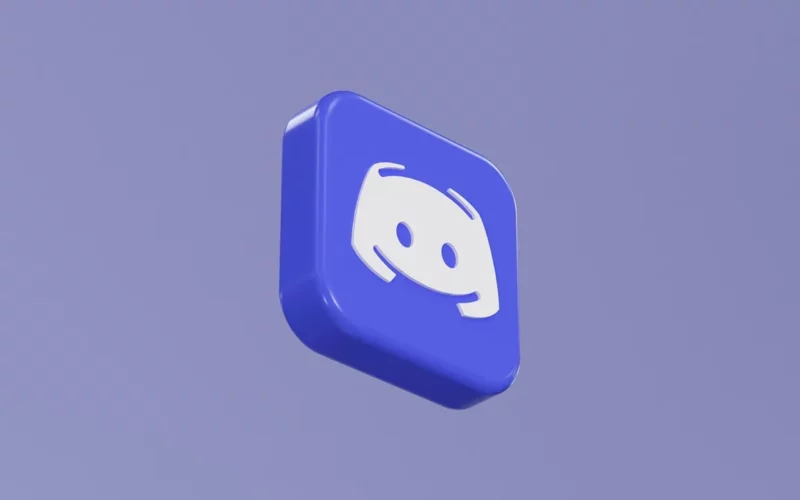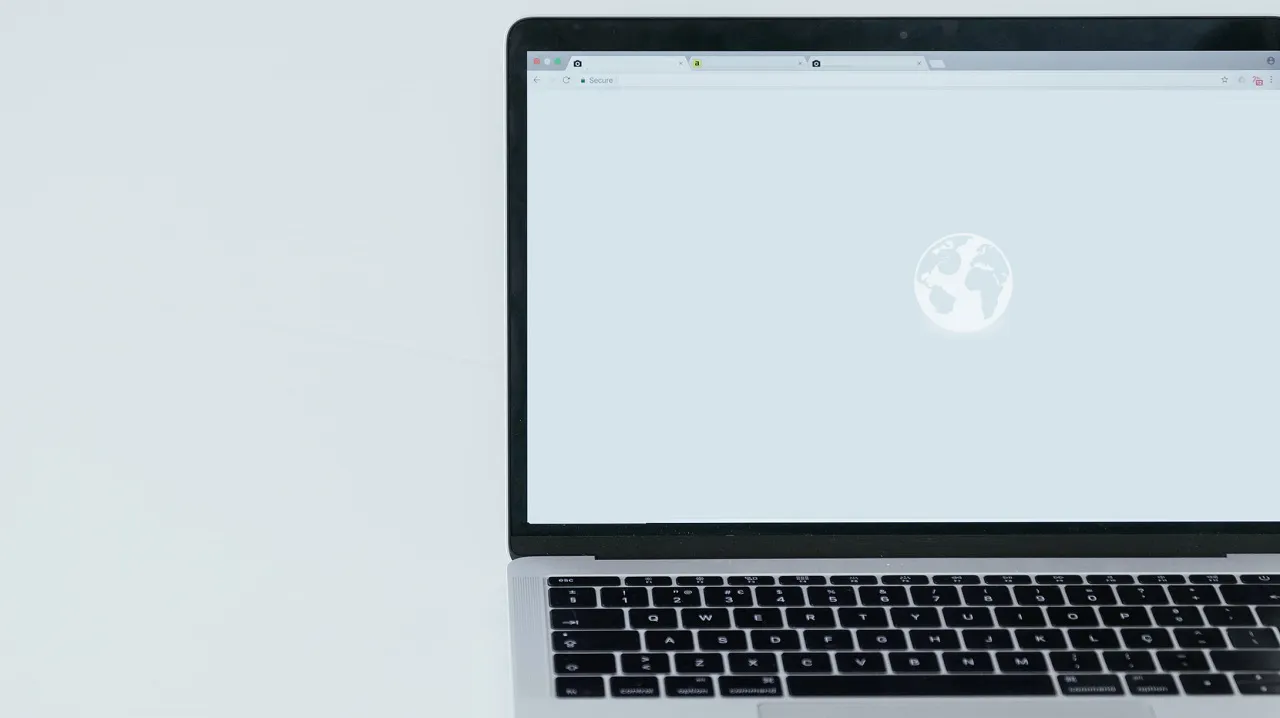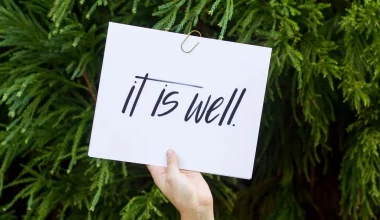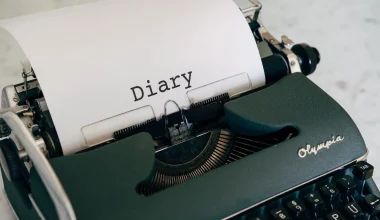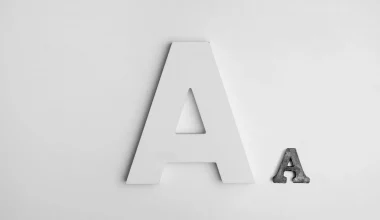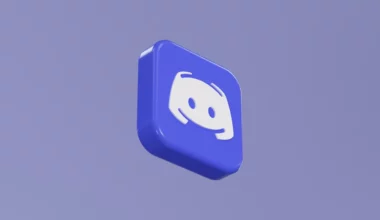Bagi kamu pengguna Discord di PC atau laptop, kamu pasti tahu kalau Discord berjalan auto start. Yaitu ketika Windows baru menyala, Discord secara otomatis akan terbuka.
Fitur auto start ini memang sudah dari bawaan. Ketika kamu baru menginstall Discord di PC atau laptop kamu.
Bagi yang sering menggunakan Discord, sebenarnya fitur ini sangat membantu. Pasalnya kamu jadi bisa tahu apakah ada teman aktif, apakah sedang ada VC di server, melihat update server dan lain-lain.
Namun bagi sebagian orang, ada juga yang hanya ingin menggunakan Discord seperlunya. Jadi mereka tidak perlu fitur auto start tersebut.
Nah, kamu bisa menonaktifkan fitur auto start Discord dengan langkah-langkah di bawah ini:
Cara Mematikan Auto Start di Discord
- Kamu bisa buka Discord terlebih dahulu, kemudian buka menu Settings
- Berikutnya, di baris menu kiri, kamu bisa buka menu Windows Settings
- Coba cek pada bagian SYSTEM STARTUP BEHAVIOR
- Pada bagian OPEN DISCORD, silahkan nonaktifkan pengaturannya
- Dengan begini Discord tidak akan terbuka ketika Windows baru menyala
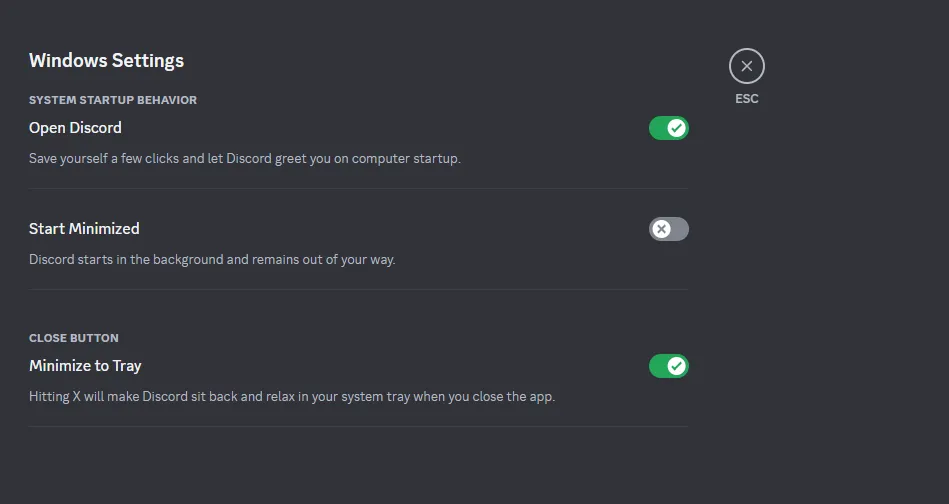
Ketika kamu menonaktifkan fitur ini, nantinya Discord tidak akan terbuka lagi secara otomatis. Dan kalau kamu ingin membuka Discord, kamu harus membukanya secara manual.
Setelah pengaturan dinonaktifkan, kamu bisa coba restart PC atau laptop kamu, untuk melihat hasilnya.
Selain pengaturan tersebut, terdapat juga dua pengaturan lain. Pertama Start Minimized. Pengaturan ini berfungsi kalau kamu mengaktifkan Open Discord.
Tapi nanti, saat Discord terbuka, jendelanya tidak muncul, melainkan secara otomatis akan masuk ke dalam system tray.
Yang kedua terdapat pengaturan Minimize to Tray. Untuk pengaturan ini, kalau kamu menekan tombol X (close), Discord tidak akan tertutup. Melainkan nantinya akan masuk ke system tray yang di bagian kanan bawah.
Kalau kamu mengaktifkan Minimize System Tray, kalau kamu mau keluar Discord, maka kamu harus exit secara manual. Yaitu dengan cara klik kanan icon Discord pada bagian tray, kemudian pilih Exit.
Baca Juga: 6 Cara Membuka Situs Sibuk (Down) Agar Bisa Diakses
Cara Mematikan Update Discord Melalui Task Manager
Jika kamu mematikan auto start di Discord dengan alasan spesifikasi PC atau laptop kamu kurang mumpuni, sehingga kamu merasa lag kalau terlalu banyak aplikasi terbuka, kamu harus ikuti langkah mematikan update Discord ini.
Pasalnya update Discord ini akan terus berjalan tanpa kamu ketahui. Fungsinya sendiri yaitu untuk memastikan Discord yang kamu pakai berada di versi terbaru.
Untuk sebelumnya hanya memastikan Discord tidak berjalan saat startup. Nah, tapi khusus untuk update ini caranya beda.
- Kamu bisa buka Task Manager dengan cara klik Ctrl + Shift + ESC terlebih dulu.
- Berikutnya buka menu Startup kemudian silahkan cari icon Discord
- Untuk icon Discord tersebut, biasanya namanya Update
- Kamu bisa klik kanan icon Discord kemudian pilih Disable
- Dengan demikian update Discord akan dinonaktifkan
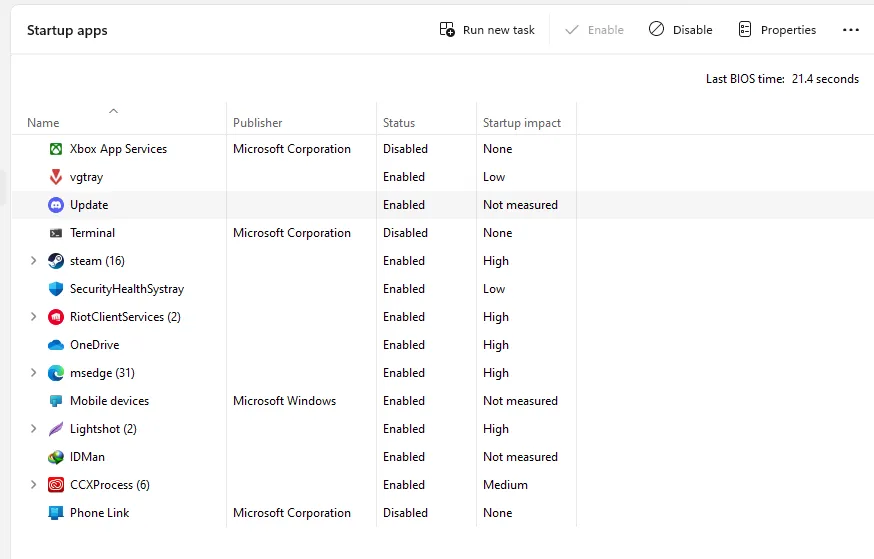
Sama seperti sebelumnya, agar mengefek, silahkan kamu restart PC atau laptop. Kemudian jika kamu ingin menonaktifkan fitur auto update Discordnya lagi, kamu cukup pilih opsi Enable lagi pada Task Manager tersebut.
Menonaktifkan auto update ini akan membuat penggunaan memori di PC atau laptop kamu berkurang. Sehingga cocok untuk yang speknya pas-pasan.
Baca Juga: 6 Cara Keren Membuat Tulisan Unik dan Menarik di Facebook
Itulah cara untuk menonaktifkan auto startup di Discord. Bagi yang menggunakan Discord seperlunya, cara ini bisa kamu ikuti. Dan jika kamu menonaktifkan auto start dengan alasan spesifikasi kurang, jangan lupa untuk menonaktifkan fitur auto update juga.